categorias de produtos de volta ao topo
categorias de produtos são a principal maneira de agrupar produtos com características semelhantes. Você também pode adicionar subcategorias se desejar.por exemplo, se você vender roupas, você pode ter “t-shirts”, “camisolas” e “calças” como categorias.
como adicionar / editar as categorias de produtos de volta ao topo
as categorias são geridas a partir dos produtos > ecrã de categorias.
Similar a categorias em seus posts no WordPress, você pode adicionar, excluir e Editar categorias de produtos.
- adicione um nome.
- adicione um Slug( opcional); esta é a versão amiga do URL do nome.
- escolha um dos Pais Se esta for uma subcategoria.
- indique uma descrição (opcional); alguns temas mostram isto.
- escolha o tipo de visualização. Decida o que é mostrado na página de destino da categoria. “Standard” usa o padrão do seu tema. “Subcategorias” exibirá apenas as subcategorias. “Produtos” apenas exibe produtos. “Ambos” irá exibir subcategorias e produtos abaixo disso.
- Upload / Add Image( opcional); alguns temas têm páginas onde as imagens da categoria do produto são mostradas, por isso esta é uma boa ideia.
frente da loja por omissão mostra imagens de categoria de produto no modelo da página inicial.
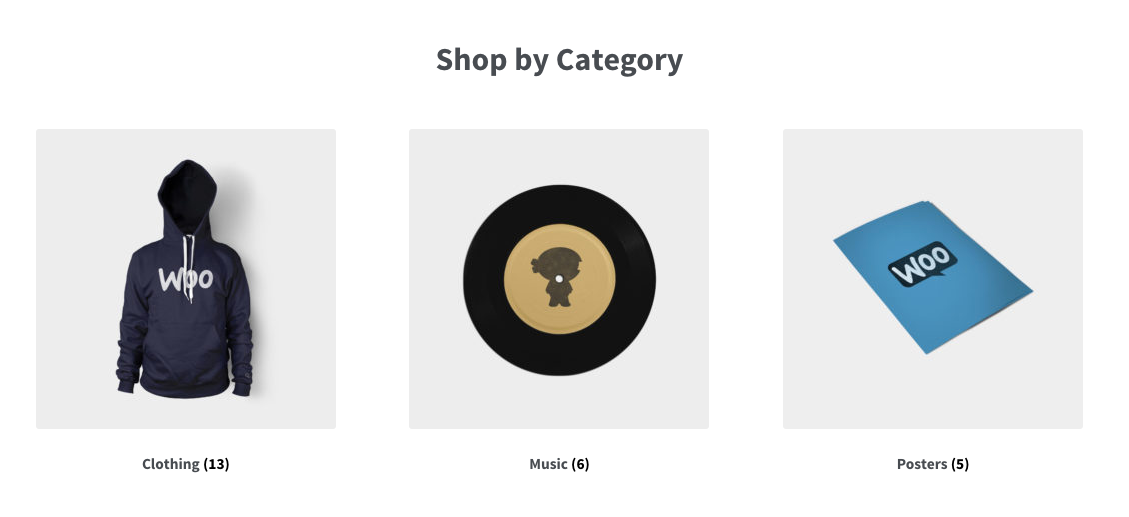
Categorias também podem ser reordenadas arrastando e largando – esta ordem é usada por padrão na extremidade dianteira sempre que as categorias estão listadas. Isto inclui tanto os elementos gráficos como as vistas de categoria/subcategoria nas páginas de produtos.desde WooCommerce 3.3, haverá uma categoria padrão. Cada produto deve ser atribuído a uma categoria, de modo que a categoria padrão será atribuída automaticamente se o produto não for atribuído a qualquer outra categoria. Por padrão, esta categoria será chamada de “Uncategorized” e não pode ser deletada. No entanto, você pode mudar o nome da categoria. Você também pode mudar a categoria padrão usando as ações da linha sob o nome da categoria, então a categoria “Descategorizada” pode ser apagada, já que não é mais o padrão.
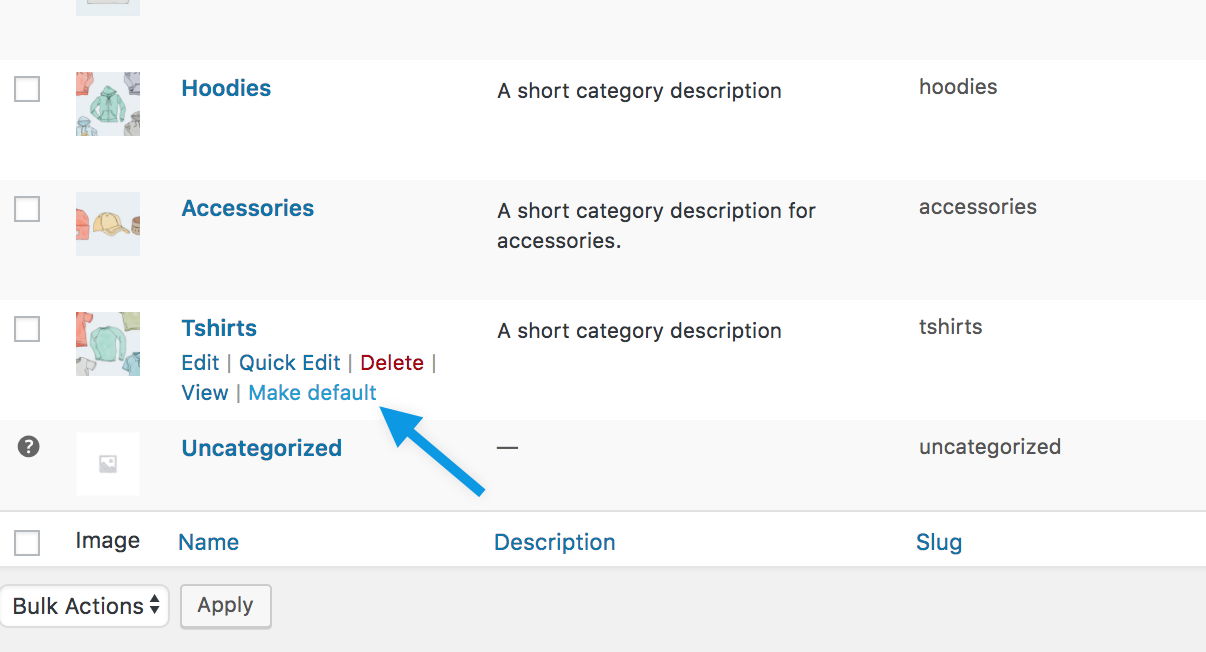
Quando você adicionar um novo produto, através de Produtos > Adicionar Produto, você pode selecionar esta nova categoria de produto da lista.
Alternativamente, você pode ir para os produtos > adicionar o produto diretamente, e selecionar Adicionar nova categoria de Produto.
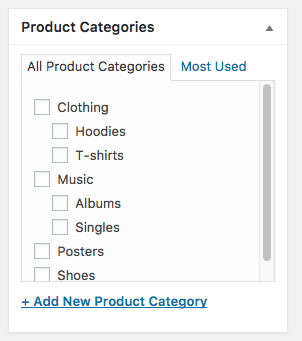
A taxonomia product_cat. E o recurso de filtragem torna-se AJAX-habilitado para uso amigável, uma vez que existem 100 categorias.
etiquetas de produtos de volta ao topo
o que são etiquetas de produtos? Voltar ao topo
marcas de produto são outra forma de relacionar os produtos uns com os outros, ao lado das categorias de produtos. Ao contrário categorias, não há hierarquia de tags; portanto, não há nenhum “subtags.”
Por exemplo, se você vender roupas, e você tem um monte de pegadas de gato, você poderia fazer uma etiqueta para “cat.”Em seguida, adicione essa etiqueta ao menu ou barra lateral para que os amantes de gatos podem facilmente encontrar todas as t-shirts, camisolas e calças com pegadas de gato.
como adicionar/editar as marcas de produtos de volta ao topo
As Marcas podem ser adicionadas de forma semelhante à adição de categorias de produtos e funcionar exatamente da mesma forma que as marcas post. Veja o WordPress.org Codex para mais informações.
a taxonomia é product_tag.
atributos do produto de volta ao topo
o que são atributos do produto? Voltar ao topo
uma terceira e importante forma de agrupar os produtos é usar atributos. Existem dois usos deste tipo de dados que são relevantes para WooCommerce:
- primeiro é através de widgets WooCommerce. “Filtrar os produtos por atributo” permite-lhe seleccionar um atributo específico. Se adicionar este elemento à sua barra lateral, os clientes poderão filtrar os produtos na sua loja com base no atributo.
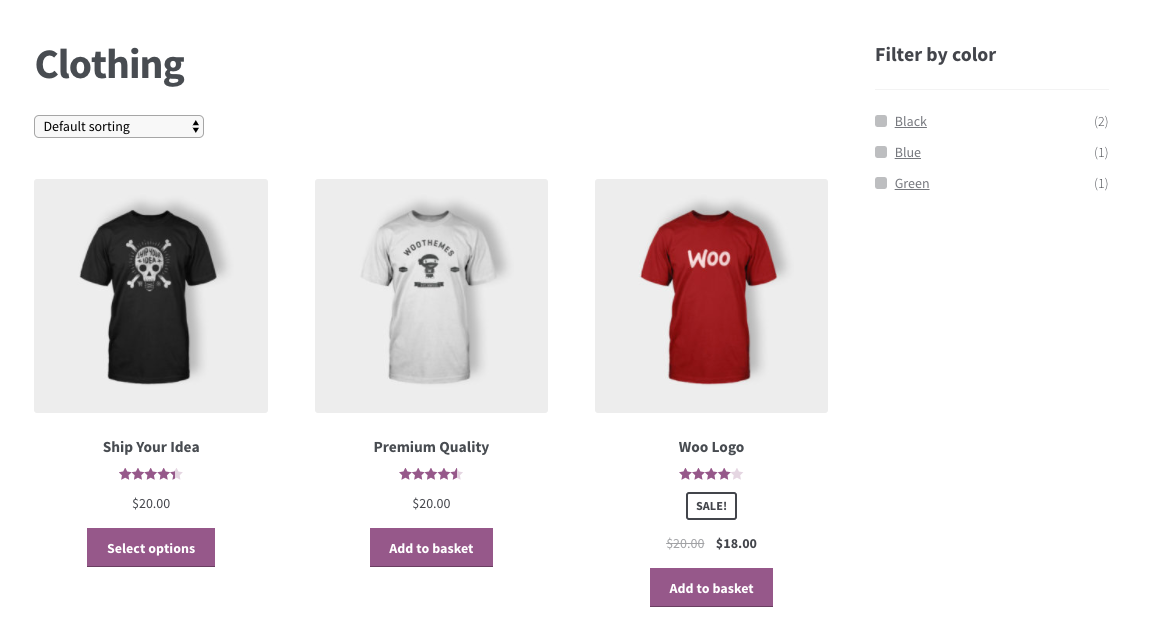
- A segunda via produtos variáveis. Para criar um produto variável, um atributo deve ser definido primeiro para o produto. Estes atributos podem então ser usados para fazer uma distinção entre variações diferentes. Mais informações em: produtos variáveis.
por exemplo, se você está vendendo roupas, dois atributos lógicos são “cor” e “tamanho”, de modo que as pessoas podem procurar por categorias para uma cor que se encaixa seu estilo e tipo e roupas disponíveis em seu tamanho.
como adicionar / editar os atributos do produto de volta ao topo
definir atributos globais
Go to Products > atributos para adicionar, editar e remover atributos.
Aqui você pode rapidamente e facilmente adicionar atributos e seus termos.
- adicione um nome.
- adicione um Slug; (opcional); esta é a versão amiga do URL do nome.
- activar os arquivos se desejar. Se estiver activo, poderá ver uma página com todos os produtos com este atributo. Por exemplo, se tiver esta opção activa, e “preto” for uma das opções sob “cor”, poderá adicionar
http://yourstore.com/pa_color/black/ao seu menu para mostrar apenas a roupa preta –parepresenta “atributo produto.” - seleccione uma ordem de ordenação por omissão. Escolha entre” Nome”,” Nome (numérico)”,” termo ID “ou” encomenda personalizada”, onde você decide arrastar e largar os Termos na lista ao configurar os Termos (veja abaixo). “Nome (numérico)” é relevante se os valores forem números. Se você selecionar “nome”, ele ordena alfabeticamente com 1 e 10 precedendo 2. Se seleccionar ” Nome (numérico)”, ordena com base no valor numérico.


Seleccione Adicionar Atributo.
o atributo é adicionado na tabela à direita, mas sem valores.
Seleccione o texto “configurar os termos” para adicionar os valores dos atributos.
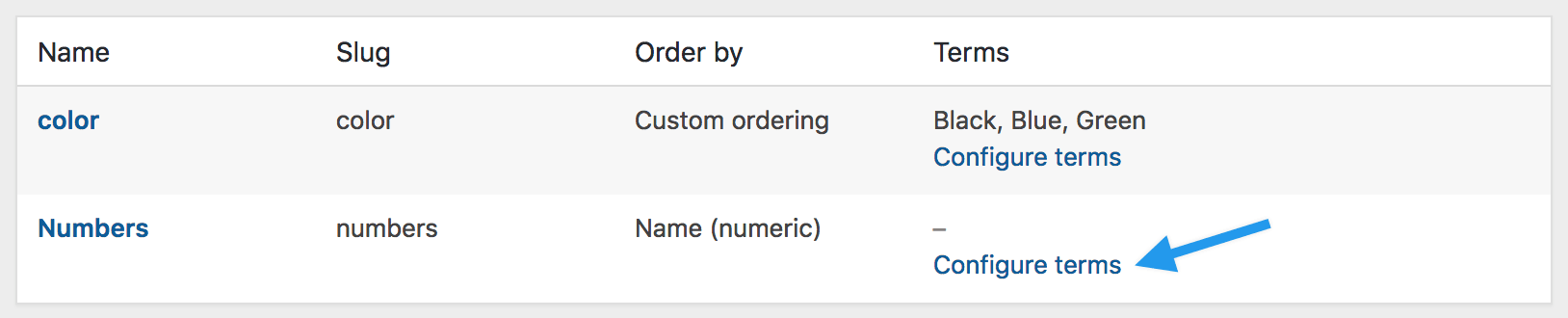
a seguir Adicionar “nome do atributo” novo, onde “Nome do atributo” toma automaticamente o nome que deu ao atributo na etapa anterior.
Adicione quantos valores desejar. Se seleccionou “encomenda personalizada” para o atributo, a reordenação dos seus valores poderá ser feita aqui.
adicione atributos globais ao produto
adicione os atributos criados aos seus produtos.
- Go to: Products > Add Product (or edit an existing one).
- seleccione a página de atributos nos dados do produto. Aí você pode escolher qualquer um dos atributos que você criou no menu.
- seleccione Adicionar.
se seleccionou um atributo global que criou anteriormente, poderá seleccionar os Termos que adicionou anteriormente.
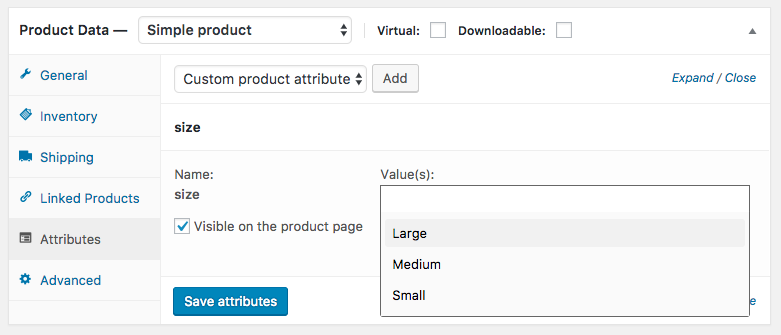
adicione atributos personalizados
alternativamente, adicione um atributo que só deseja usar para um produto. Isso só seria ideal se você tiver um produto com variações únicas.
- Go to: Product > Add Product.
- seleccione a página de atributos.
- Seleccione o atributo do produto personalizado na lista e siga os passos acima.perguntas de volta ao topo as perguntas têm uma pergunta ou precisam de alguma assistência? Os clientes que pagam podem entrar em contato com um engenheiro de felicidade através do Help Desk.